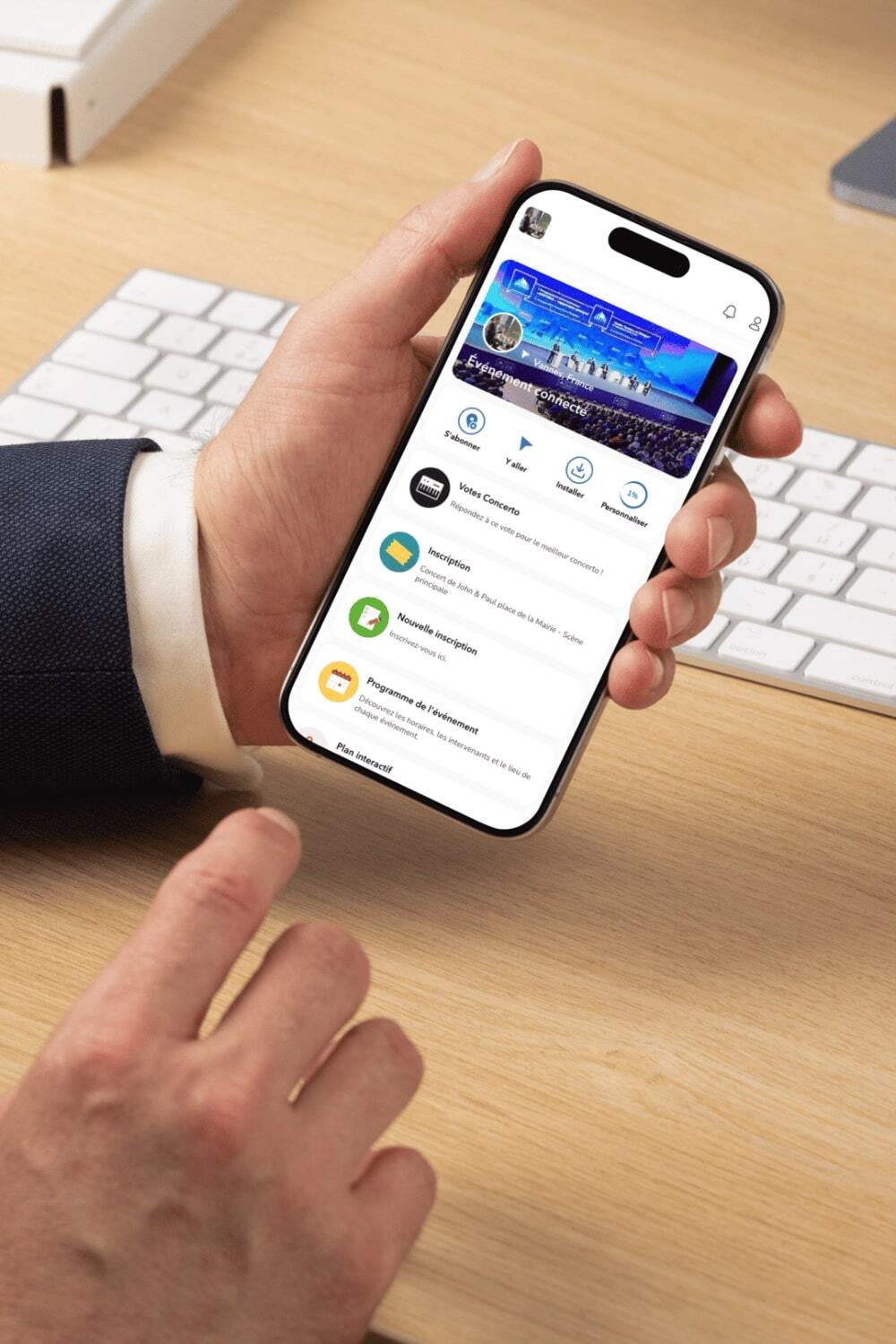Introduction
Les captures d'écran sont un moyen rapide et facile de capturer ce qui se trouve sur votre écran, que ce soit pour enregistrer des informations, résoudre un problème ou partager ce que vous voyez avec d'autres. Ce guide pour débutants couvrira les bases des captures d'écran, notamment comment les prendre sur différents appareils, les types d'outils de capture d'écran disponibles et des conseils pour les utiliser efficacement.
Sommaire
- Qu'est-ce qu'une capture d'écran ?
- Pourquoi prendre des captures d’écran ?
- Outils de capture d'écran
- Conseils
- Conclusion
- FAQ
Qu'est-ce qu'une capture d'écran ?
Une capture d'écran est simplement une image de ce qui est actuellement affiché sur votre écran. Elle peut inclure l'écran entier, une fenêtre spécifique ou une zone sélectionnée. Les captures d'écran sont largement utilisées dans les activités quotidiennes pour des tâches telles que l'enregistrement des reçus, la documentation des commandes en ligne, la capture de diapositives de présentation et même le dépannage des problèmes informatiques ou logiciels.
Pourquoi prendre des captures d’écran ?
-
Documentation : capture de données, comme des reçus ou des écrans de confirmation, afin d'en conserver une trace.
-
Dépannage : présentation d'un problème technique auquel vous êtes confronté à une équipe d'assistance.
-
Communication visuelle : partage d'extraits de conversations, de tutoriels ou d'idées créatives.
-
Enregistrement de visuels : stockage d'images, de mèmes et de publications sur les réseaux sociaux sans avoir besoin de les télécharger ou de créer un lien vers eux.
Outils de capture d'écran
Capture d'écran outils sont des applications logicielles qui vous permettent de capturer des images de votre écran.. Les captures d'écran peuvent inclure l'intégralité de l'écran, des fenêtres spécifiques ou des parties personnalisées que vous définissez. Les outils de capture d'écran sont souvent intégrés aux systèmes d'exploitation, mais des options tierces dédiées offrent des fonctionnalités avancées, telles que l'édition et l'annotation.
Bien que les options intégrées soient pratiques, des outils tiers peuvent offrir des fonctionnalités avancées telles que l'annotation, le stockage dans le cloud et l'enregistrement d'écran. En voici quelques-unes les plus populaires :
-
Greenshot (Windows): un outil gratuit et simple qui inclut des options d'édition de base comme les annotations et les effets de flou.
-
Movavi (Windows et Mac): un logiciel polyvalent qui permet de capturer des captures d'écran, d'éditer des images, d'enregistrer des vidéos et d'ajouter des annotations. Movavi est particulièrement apprécié pour sa simplicité d'utilisation et ses outils d'édition puissants, adaptés à un usage professionnel.
-
Snagit (Windows et Mac): un outil premium avec des capacités avancées d'édition, de partage et d'enregistrement d'écran. Snagit est populaire auprès des professionnels pour la création de tutoriels et de présentations.
-
Lightshot (Windows et Mac): un outil léger et facile à utiliser qui vous permet de capturer et d'annoter rapidement des captures d'écran.
-
ShareX (Windows): un outil gratuit et open source pour capturer des captures d'écran et des enregistrements d'écran. Il dispose de nombreuses fonctionnalités avancées, comme la création de GIF et les téléchargements automatiques.
Conseils
-
Nettoyez votre écran: avant de prendre une capture, fermez tous les onglets ou applications inutiles pour éviter toute distraction dans l'image.
-
Choisissez l'outil adapté à la tâche: si vous devez ajouter des flèches, du texte ou mettre en surbrillance des sections, choisissez un outil qui offre ces fonctionnalités d'édition.
-
Utilisez des raccourcis clavier: apprendre les raccourcis clavier peut accélérer votre flux de travail de capture d'écran, surtout si vous prenez fréquemment des captures d'écran.
-
Enregistrez et organisez: pensez à créer un dossier dédié aux captures d'écran afin de pouvoir les retrouver facilement plus tard.
-
Apprenez à connaître vos raccourcis clavier: apprenez à utiliser les raccourcis clavier de votre outil pour un accès plus rapide et plus efficace.
-
Choisissez le bon format : le format PNG est idéal pour les images de haute qualité, tandis que le format JPEG offre des tailles de fichier plus petites pour un partage plus rapide.
-
Annotez avec parcimonie : utilisez des annotations pour mettre en évidence uniquement les parties essentielles de la capture d'écran afin d'éviter l'encombrement.
Conclusion
Apprendre à prendre des captures d’écran est une compétence utile qui peut vous aider dans la documentation, la communication et les projets créatifs. Que vous vous en teniez aux options de capture d’écran intégrées à votre appareil ou que vous exploriez des outils tiers, capturer des images de haute qualité de votre écran n’a jamais été aussi simple. Essayez différentes méthodes, expérimentez des outils et bientôt prendre des captures d’écran deviendra une seconde nature !
FAQ
Qu’est-ce qu’un outil de capture d’écran et à quoi sert-il ?
Un outil de capture d’écran permet de prendre une image (ou une vidéo) de ce qui est affiché sur l’écran de votre ordinateur, tablette ou smartphone. Il est utile pour créer des tutoriels, partager des bugs, sauvegarder des informations visuelles ou illustrer un document.
Existe-t-il des outils de capture d’écran gratuits et efficaces ?
Oui, plusieurs outils gratuits sont très performants comme Snipping Tool (Windows), Greenshot, ShareX, Lightshot ou encore les raccourcis natifs de macOS. Ils offrent des fonctions simples d’édition et de partage.
Comment faire une capture d’écran sur Windows ou Mac ?
Sur Windows, vous pouvez utiliser la touche Impr. écran, Windows + Shift + S ou Snipping Tool. Sur Mac, utilisez Command + Shift + 3 pour l’écran complet, ou Command + Shift + 4 pour une zone précise.
Peut-on enregistrer une vidéo de l’écran avec ces outils ?
Certains outils comme OBS Studio, Loom, ou ShareX permettent de faire des captures vidéo avec ou sans le son, très utiles pour réaliser des démonstrations ou des présentations enregistrées.
Comment annoter ou modifier une capture d’écran facilement ?
La plupart des outils offrent des fonctions d’édition de base (flèches, surlignage, texte, floutage). Pour des modifications plus poussées, vous pouvez importer vos captures dans des logiciels comme Paint.NET, Canva ou Photoshop.
⬇️ Vous souhaitez en savoir plus sur la mise en place d'une application tout-en-un pour votre événement ? ⬇️